如果想要通过u盘启动盘给技嘉主板的电脑重装系统,首先就需要先进入技嘉主板设置u盘启动.那么,技嘉怎么设置u盘启动呢?下面小编就给大家带来了技嘉设置u盘启动步骤,有需要的朋友们一起来看看文章详细内容吧。
工具/原料:
系统版本:windows10系统
品牌型号:联想小新Air 13 Pro
方法/步骤:
技嘉设置u盘启动;
1、技嘉设置u盘启动步骤,首先在开机的页面中,快速按del,就会进入到bios中。

2、进入该页面后,点击第二个高级功能项,按回车进入该页面。
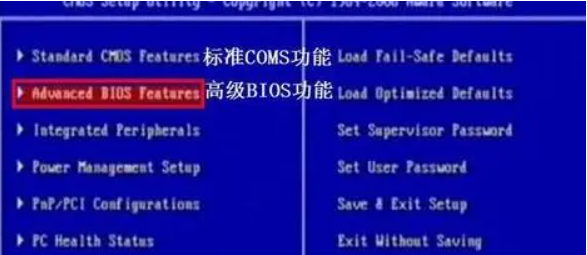
3、在进入的页面中,选择硬盘启动顺序的选项当中,按回车即可进入下一步。
大白菜u盘装系统设置u盘启动教程
大白菜u盘装系统工具是一款比较经典的u盘重装系统工具,目前使用的人也比较多,有些网友是第一次使用,还不清楚要怎么设置u盘启动重装。下面就给大家分享下大白菜u盘装系统设置u盘启动教程。

4、页面中可以看见有usb的选项,单击它,这是u盘的名称。

5、用方向键使用光标移向它的时候,把它的位置放到这个页面的第一个位置当中,这样就成功设置成第一启动项了。

6、最后必须对所有更改的设置,按F10进行保存,会弹出一个保存并退出的确认窗口,按回车即可。

总结:
1、在开机的页面中,快速按del,就会进入到bios中。
2、单击第二个高级功能项,按回车进入该页面。
3、进入到硬盘启动顺序的选项当中,按回车即可进入。
6、按F10进行保存,保存并退出确认窗口,按回车即可。
以上就是电脑技术教程《技嘉设置u盘启动教程》的全部内容,由下载火资源网整理发布,关注我们每日分享Win12、win11、win10、win7、Win XP等系统使用技巧!想知道电脑怎么u盘重装系统
因为有位朋友在网上学习给电脑装系统,结果把家里电脑系统装坏了,所以就找小编来帮忙重装系统。现在,小编就教你如何给家里的电脑怎么u盘重装系统,不用再花钱去找人帮忙去重装系统,自己也能给家里把电脑系统装好。






